
Som standard er A4-sideformatet installeret i MS Word-dokumentet, hvilket er ret logisk. Det er dette format, der oftest bruges i kontorarbejde, det er i det, at de fleste dokumenter, abstracts, videnskabelige og andre værker oprettes og udskrives. Men nogle gange er der behov for at ændre den generelt accepterede standard i en stor eller mindre side.
Lektie: Sådan laver du et landskabsark i ordet
MS Word er evnen til at ændre sideformatet, og du kan gøre det både manuelt og på det færdige mønster ved at vælge det fra sættet. Problemet er, at det er at finde et afsnit, hvor disse indstillinger kan ændres, ikke så simpelt. For at præcisere alt, nedenfor, vil vi fortælle, som i ordet for at gøre formatet A3 i stedet for A4. Faktisk, på samme måde, kan du også spørge andre format (størrelse) til siden.
Ændring af A4-sideformatet til et andet standardformat
1. Åbn et tekstdokument, det sideformat, som du vil ændre.
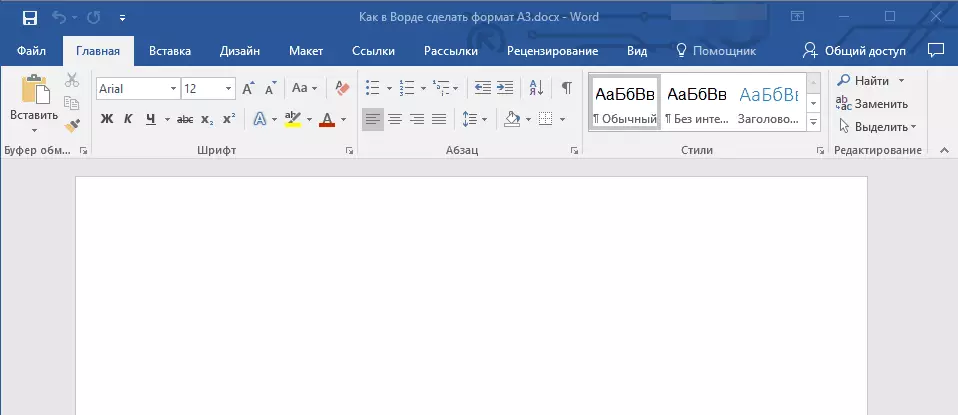
2. Gå til fanen "Layout" og åbn dialogboksen Gruppe "Sideindstillinger" . For at gøre dette skal du klikke på den lille pil, som er i nederste højre hjørne af gruppen.
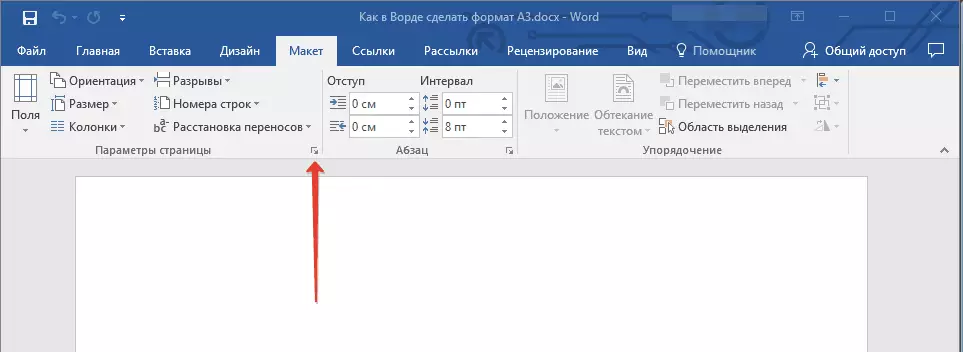
Bemærk: I Word 2007-2010 findes de værktøjer, der er nødvendige for at ændre sideformatet, i fanen. "Sidelayout" I kapitel " Ekstra muligheder ".
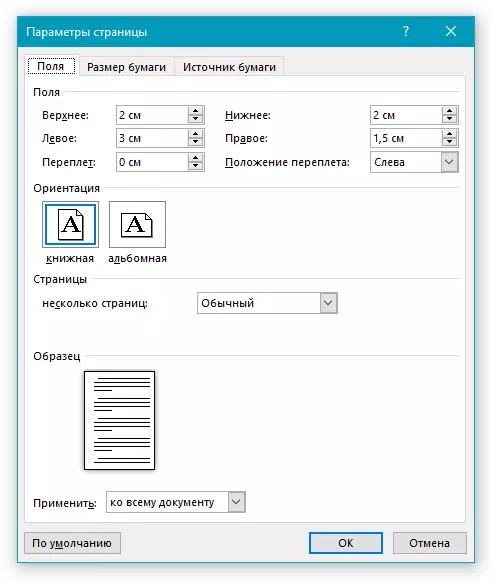
3. I vinduet, der åbnes, skal du gå til fanen "Papirstørrelse" hvor i afsnittet "Papirstørrelse" Vælg det ønskede format i rullemenuen.
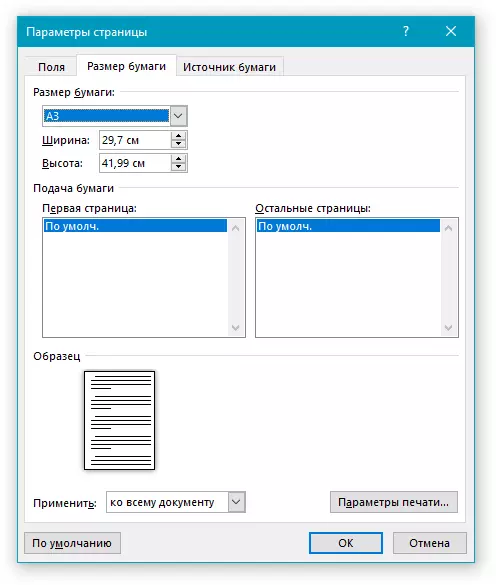
4. Klik "OKAY" For at lukke vinduet "Sideindstillinger".
5. Formatet på siden ændres til den valgte. I vores tilfælde er dette A3, og siden på skærmbilledet vises på en skala på 50% i forhold til størrelsen af programvinduet selv, da det ellers ikke passer ikke.
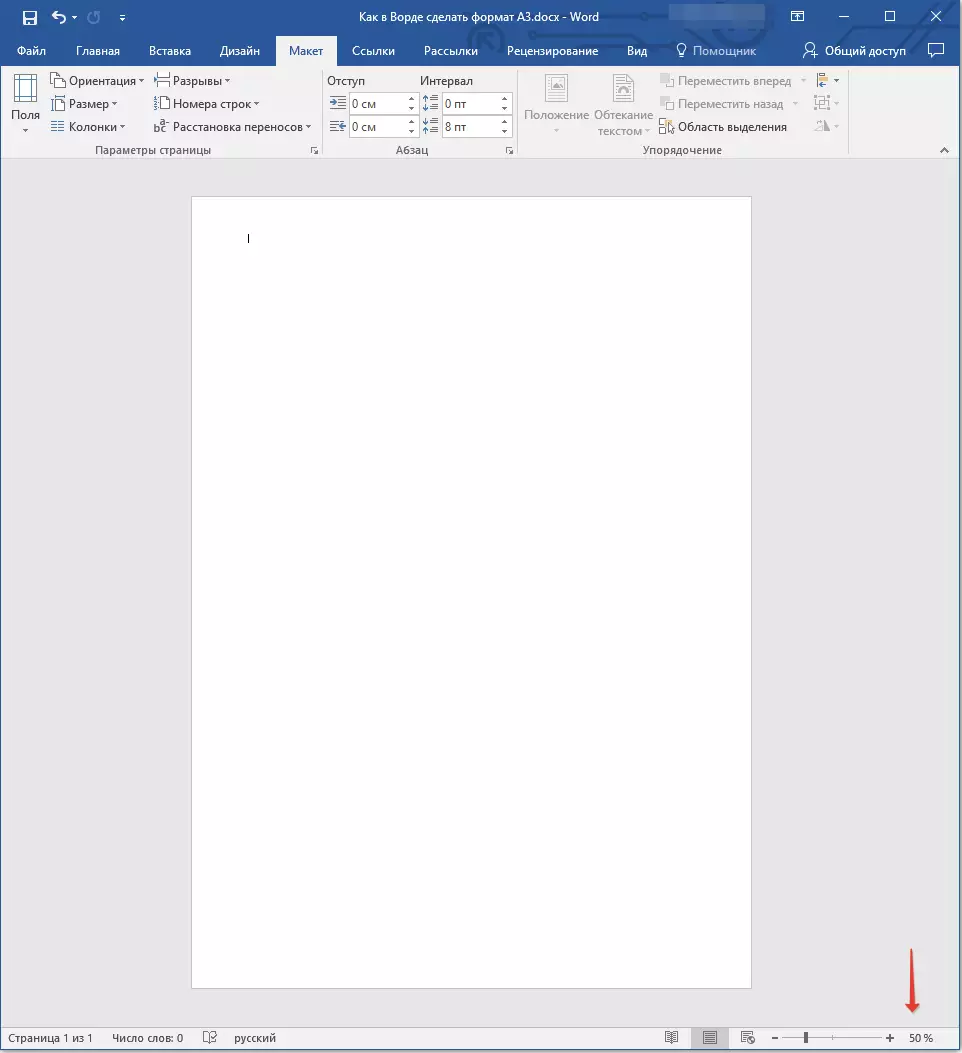
Manuel sideformat ændres
I nogle versioner er sideformater andet end A4 ikke tilgængelig som standard, i det mindste indtil en kompatibel printer er tilsluttet til systemet. Imidlertid kan størrelsen på siden svarende til dette eller dette format altid indstilles manuelt alt, hvad dette vil blive påkrævet for dette, så det er kendskab til den nøjagtige værdi ifølge GOST. Sidstnævnte kan nemt vide gennem søgemaskiner, men vi besluttede at forenkle opgaven dig.
Så, sideformater og deres nøjagtige dimensioner i centimeter (bredde x højde):
A0. - 84.1x118.9
A1. - 59,4x84,1.
A2. - 42x59,4
A3. - 29,7x42.
A4. - 21x29,7.
A5. - 14,8x21.
Og nu om hvordan og hvor de skal angive dem i ordet:
1. Åbn dialogboksen "Sideindstillinger" I fanen "Layout" (eller sektionen "Ekstra muligheder" I fanen "Sidelayout" Hvis du bruger den gamle version af programmet).
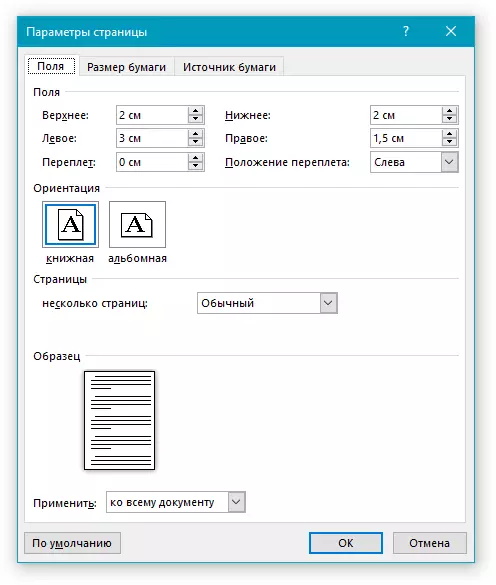
2. Gå til fanen "Papirstørrelse".
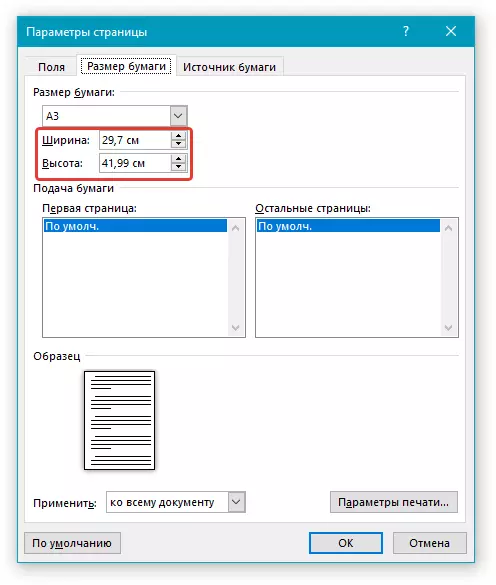
3. Indtast de nødvendige værdier af bredden og højden på siden til de relevante felter. Derefter klikkes "OKAY".
4. Sideformatet ændres i henhold til de parametre, du angiver. Så på vores screenshot kan du se et ark A5 på en skala på 100% (i forhold til størrelsen af programvinduet).
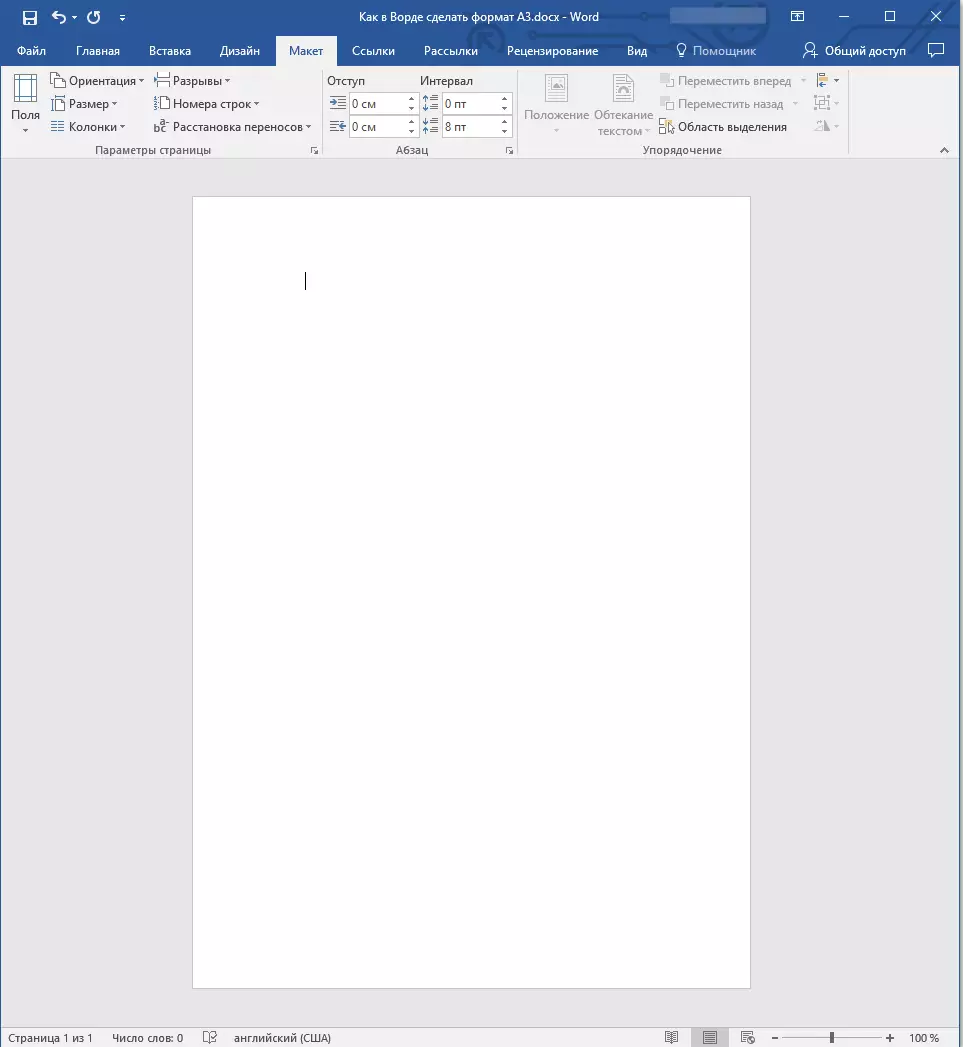
Forresten, lige på samme måde kan du indstille andre værdier af bredden og højden på siden ved at ændre dens størrelse. Et andet spørgsmål er, om det vil være kompatibelt med printeren, som du vil blive brugt i fremtiden, hvis du overhovedet planlægger at gøre det.
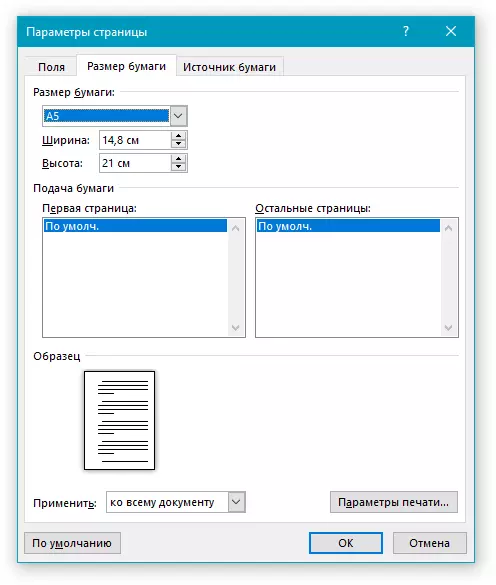
Det er alt, nu ved du, hvordan du ændrer sideformatet i Microsoft Word-dokument på A3 eller en anden, både standard (gæst) og vilkårlig manuelt angivet.
